Tu esi izveidojis portretu un vēlies to ar Photoshop pārveidot uz izcilu radošu rakstura portretu? Attēlu apstrāde nesākas tikai pašā Photoshop, bet jau ar labu izejas failu. Pirmais solis šajā procesā ir izejas faila izstrāde, kas tev ļauj sagatavot pamatu radošajam darbam. Šajā ceļvedī es parādīšu, kā arī no JPEG faila, piemēram, attēla „Gabor JPG”, var gūt daudz labumu.
Galvenās atziņas
- Pārvērst JPEG uz editējamu formātu ir iespējams.
- Pamata neitrāli attēli lieliski piemēroti kā izejmateriāls.
- Vienkārši melnbalti attēli var dot attēlam skaidrību.
- Svarīgi ir slīdņi, piemēram, ekspozīcija, gaismas, nokrāsas un asums attēlu apstrādē.
Solim pa solim ceļvedis
Pirmkārt, atver Photoshop un ielādē attēlu „Gabor JPG” programmā. To vari viegli ievelkot Photoshop. Ja neesi pārliecināts, vai esi pareizi ielādējis attēlu, pārbaudi, vai tas tiek rādīts slānī.
Ņemot vērā, ka attēls ir JPEG formātā, tu vari būt pārsteigts, cik labi tu vari strādāt ar šo failu. Attēls tika fotografēts zem suboptimāliem apstākļiem, jo kameru iestatījumi nebija optimizēti kvalitatīvām uzņemšanām. Tomēr tam ir neitrāla ekspozīcija un tas tiek attēlots bez spēcīgas gaismas vai ēnu ietekmes, kas atvieglo tavu darbu.
Nākamais solis ir izveidot dublēta slāņa, lai aizsargātu oriģinālo attēlu. Klikšķini ar labo peles taustiņu uz oriģinālā slāņa, izvēlies „Dublēt slāni” un nosauc to, piemēram, par „RAW”. Tas ļaus tev vienmēr atgriezties pie nemainītā oriģinālā faila, kamēr tu apstrādā dublējumus.
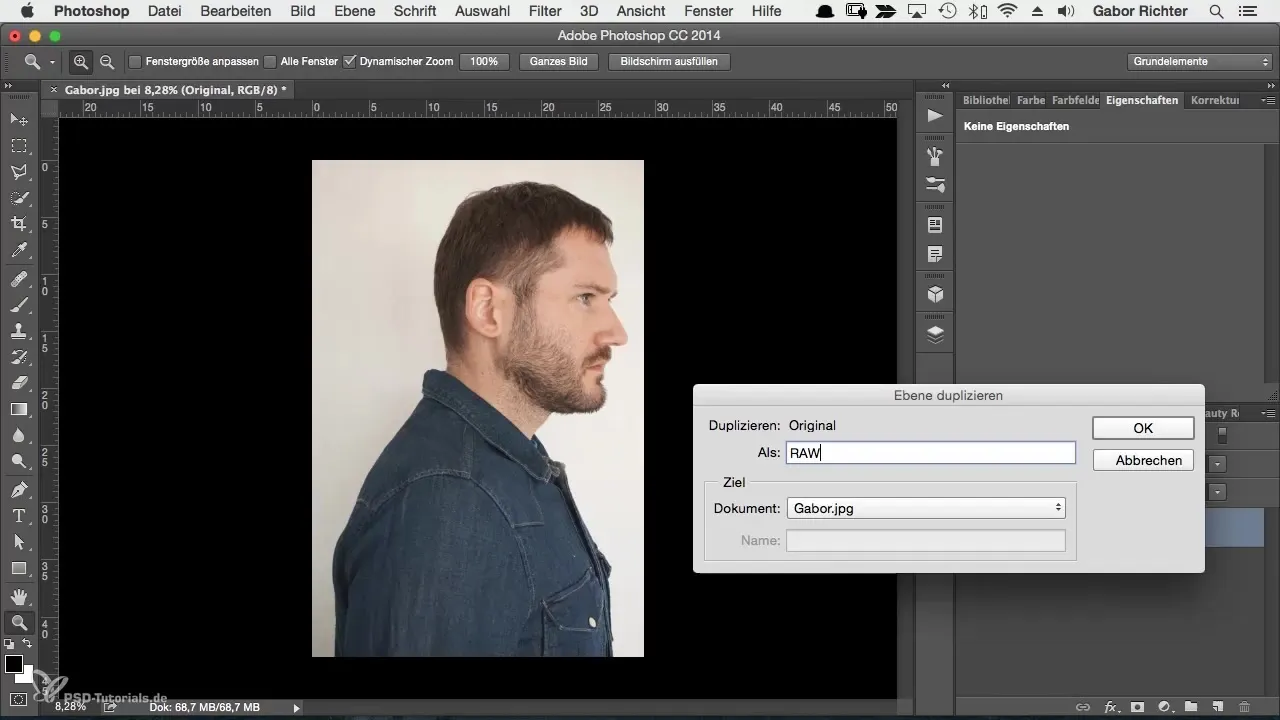
Tagad konvertē dublēto slāni par viedobjektu, lai izmantotu apstrādes elastību. Klikšķini ar labo peles taustiņu uz jaunizveidotā slāņa un izvēlies „Konvertēt par viedobjektu”. Pēc tam, kad esi to izdarījis, tu vari piekļūt preferencēm caur filtriem un kameru RAW filtru.
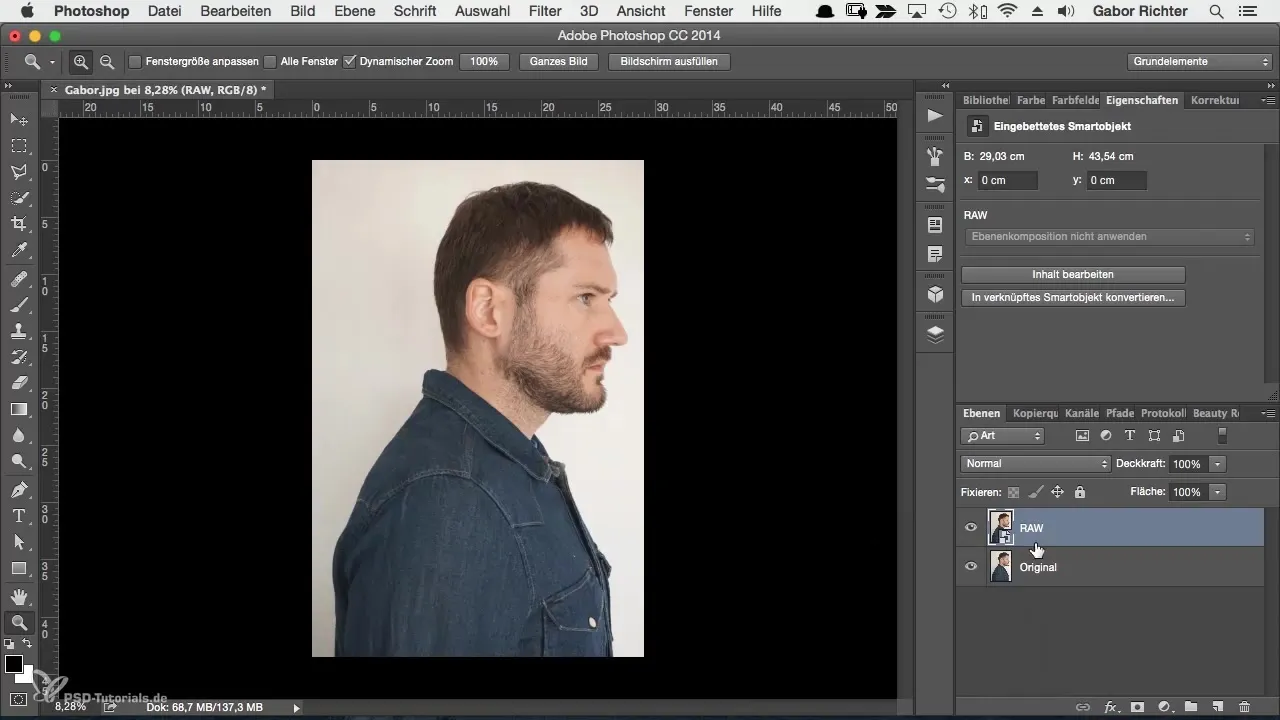
Nākamais solis ir koncentrēties uz attēla konvertēšanu melnbaltā. Iemesls tam ir tas, ka melnbalta attēlojuma piešķir attēlam daudz mierīgāku un harmoniskāku kompozīciju. Samazini piesātinājumu līdz nullēm. Tas noņems krāsas un tu vari skaidrāk pievērsties turpmākai izstrādei.
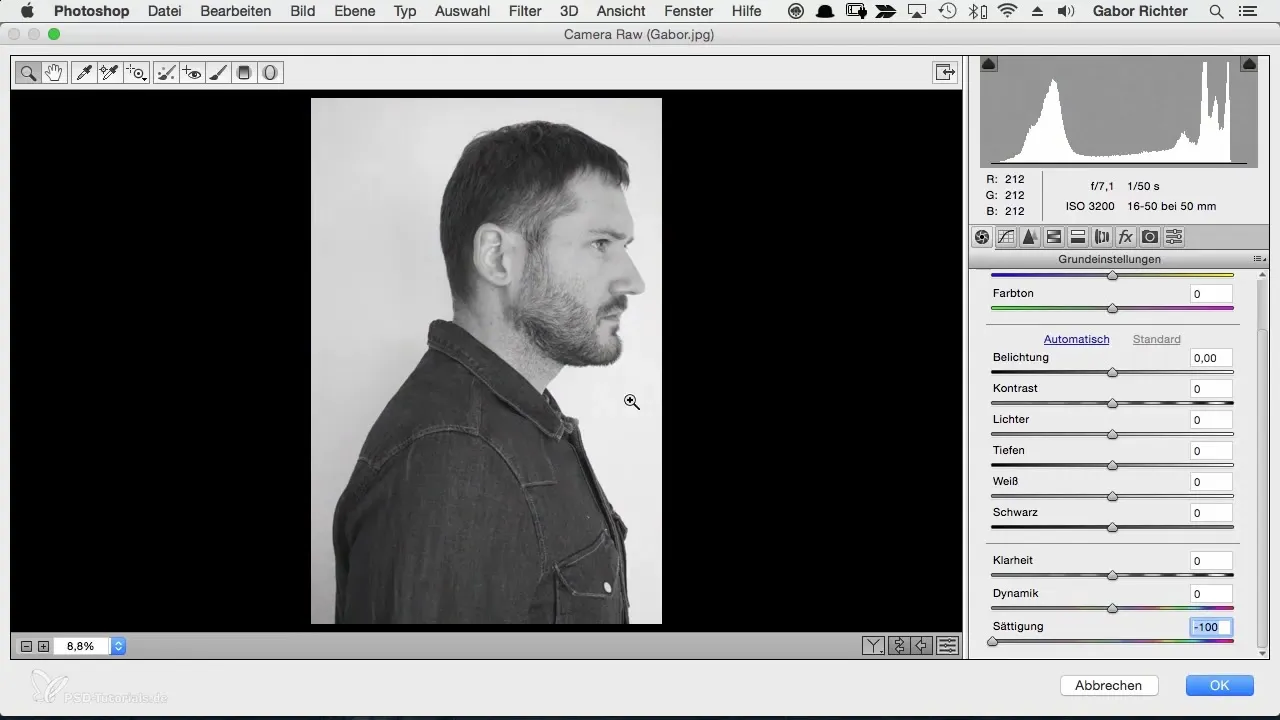
Pārbaudi krāsu temperatūru – fonam vajadzētu iegūt neitrālu balto toni. Tas ir īpaši svarīgi, pat ja plāno noņemt fonu vēlāk. Pārliecinies, ka nav krāsas nokrāsu un pielāgo krāsu temperatūru, līdz fons izskatās pēc iespējas neitrāls.
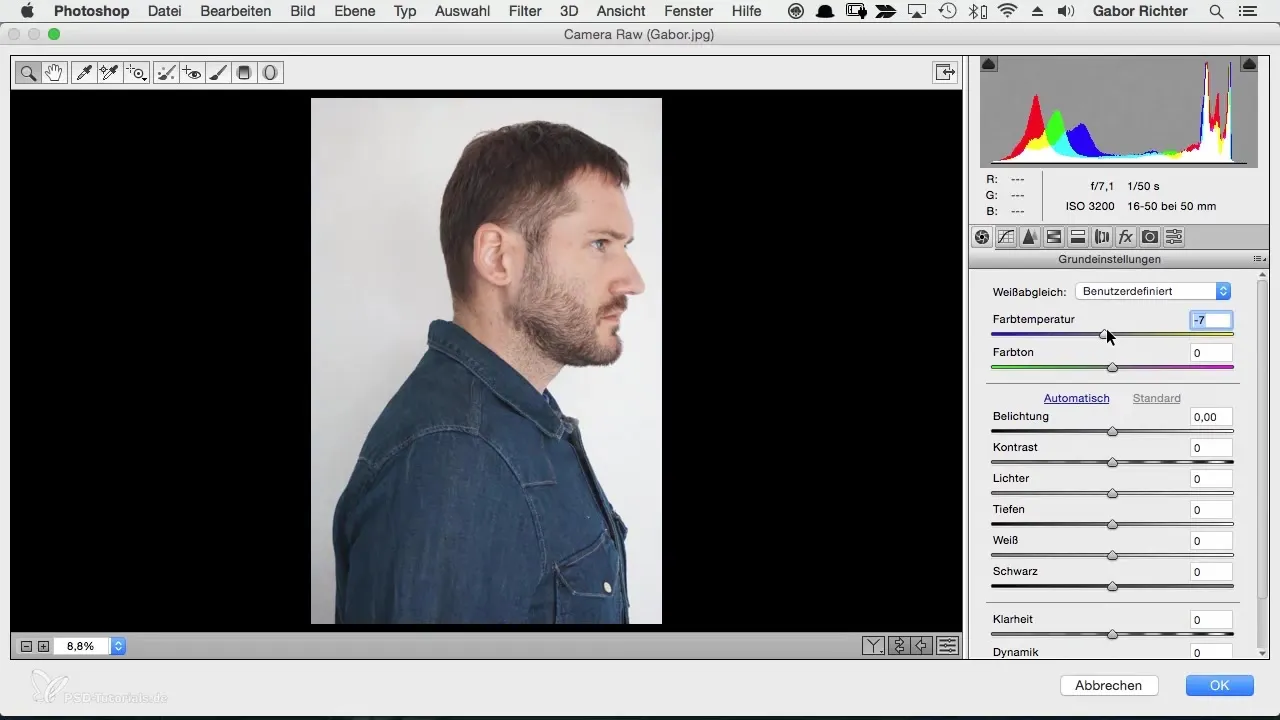
Pēc tam tu uzlabo ekspozīciju un nokrāsas, lai pastiprinātu attēla detaļas. Pajautā slīdni gaismām, lai iegūtu vairāk detaļu gaišajās jomās, un slīdni nokrāsas, lai attēls kopumā izskatītos strukturētāks - tas palīdzēs tev padarīt redzamākus smalkākus elementus, piemēram, bārdu vai matu šķipsnas.
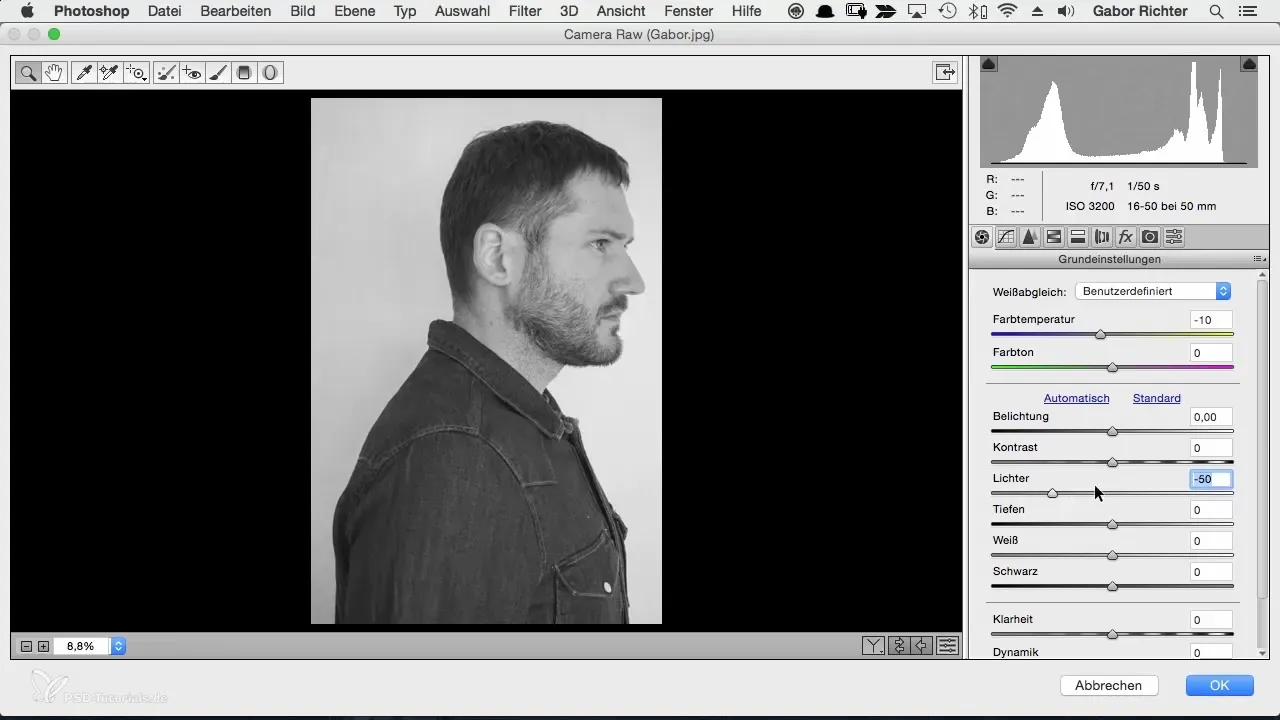
Izmanto asuma slīdni, lai pastiprinātu kontrastus attēlā. Vērtība +20 piešķir attēlam vairāk kontūru un struktūras. Taču esi uzmanīgs, lai neiegūtu pārāk kontrastainu attēlu, tāpēc eksperimentē ar vērtībām, lai atrastu pareizo līdzsvaru. Samazini melnās krāsas uz aptuveni +40, lai detaļas būtu pēc iespējas neitrālākas un attēls būtu harmonisks.
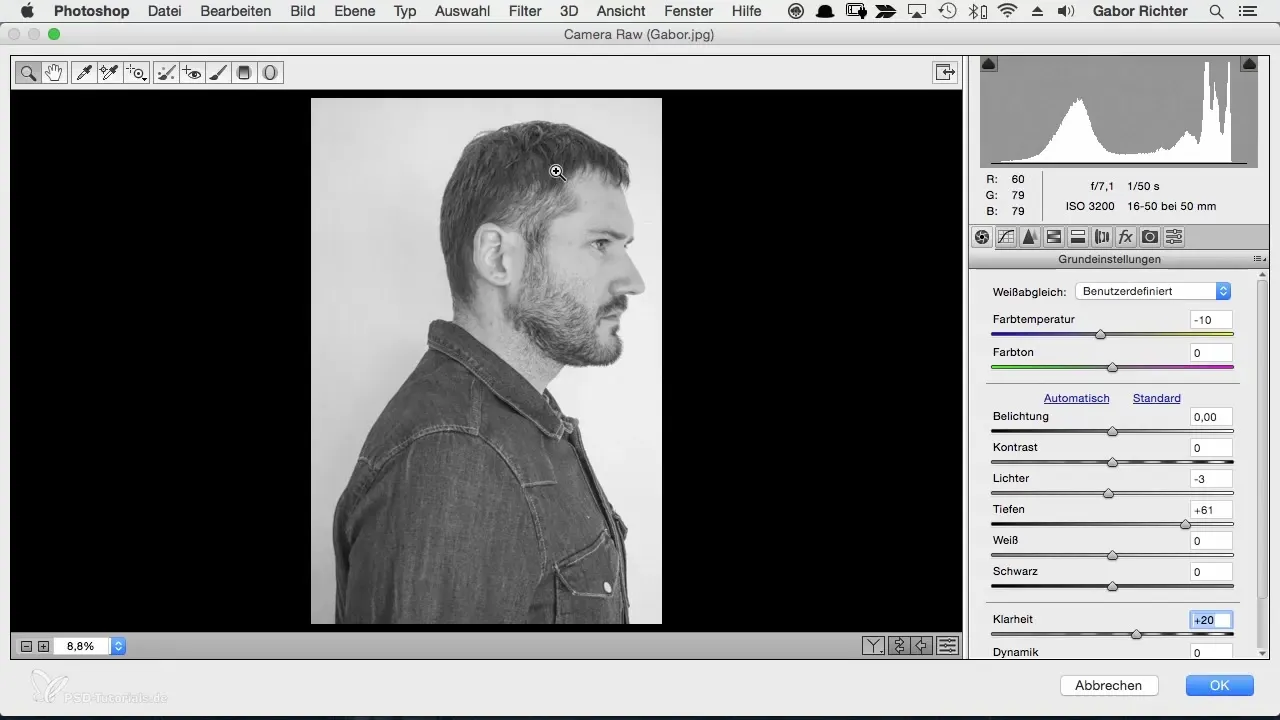
Tagad nāk solis uz asumu. Pārslēdzies uz trešo cilni Kameras RAW filtrā un iestati rādiusu uz 0.5. Šajā brīdī esi uzmanīgs ar summu un sāc apmēram no 70. Pārbaudi asumu gan atsevišķi, gan kopējā attēlā, lai pārliecinātos, ka tas izskatās dabiski un neizskatās pārāk pikzeliski.
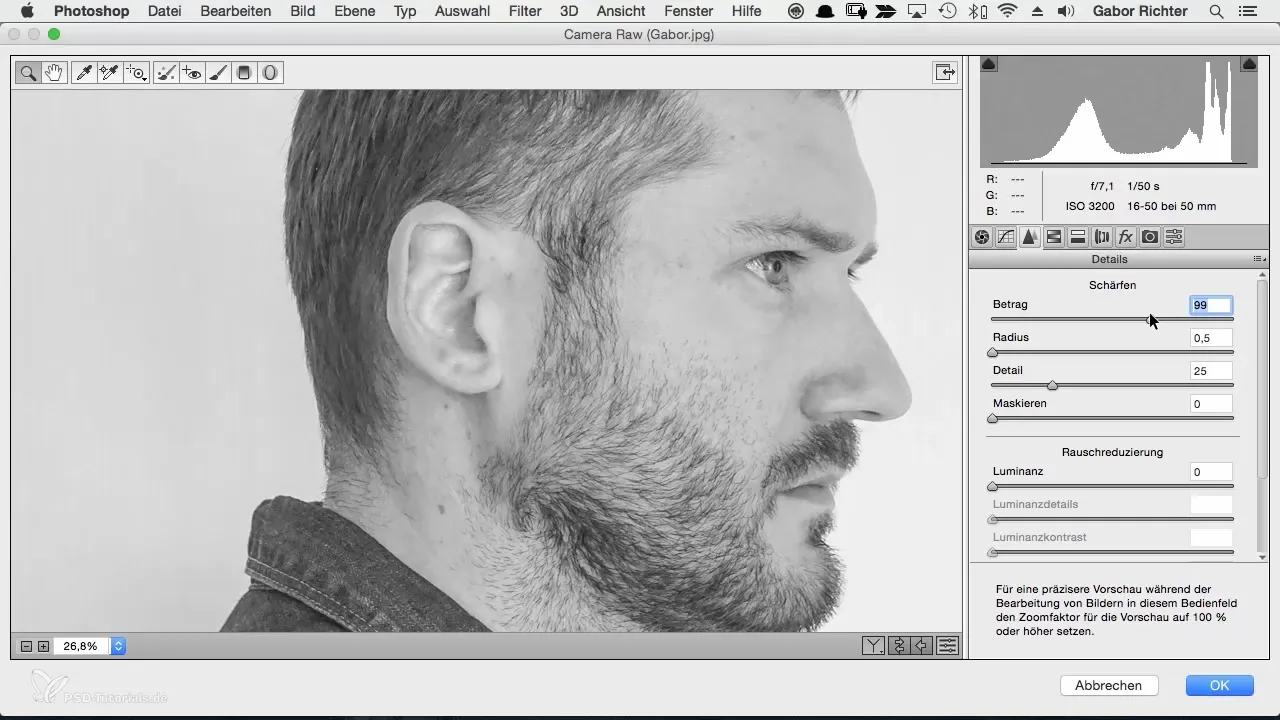
Visbeidzot, tev ir iespēja aplūkot savu attēlu kopējā skatījumā un tev vajag tikai klikšķināt uz rokas. Šis skats atvieglo galīgās apstrādes veikšanu. Ja tev nepatīk asums vai citas iestatījumi, tu vari jebkurā laikā atkārtoti atgriezties pie Kameras RAW filtra, veicot divkāršklikšķi uz viedobjekta. Tā tu esi ieguvis iespēju veikt izmaiņas, nepārstrādājot visu attēlu.
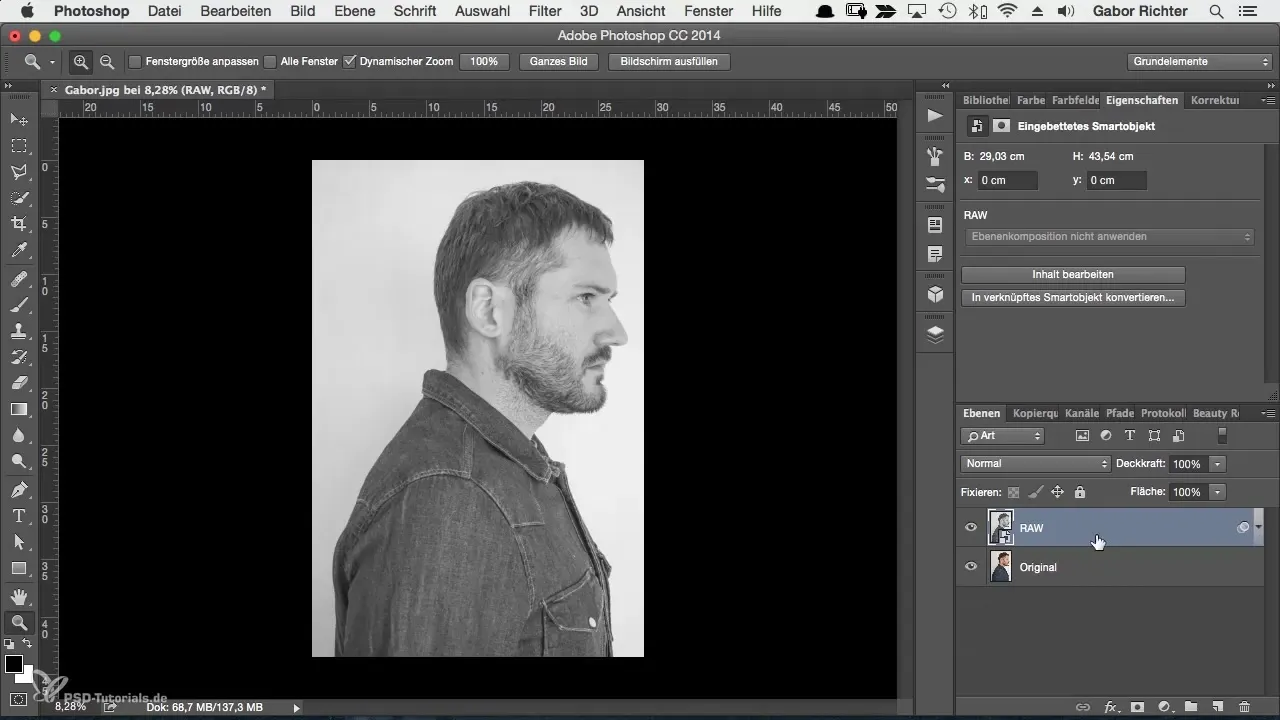
Ar šiem soļiem tu esi optimizējis attēlu, lai varētu turpināt ar tālākajiem radošajiem procesiem. Ja tev ir attēls, kas ir relatīvi plakans un mazāk kontrastains, tu esi gatavs sākt nākamos soļus savā apstrādē.
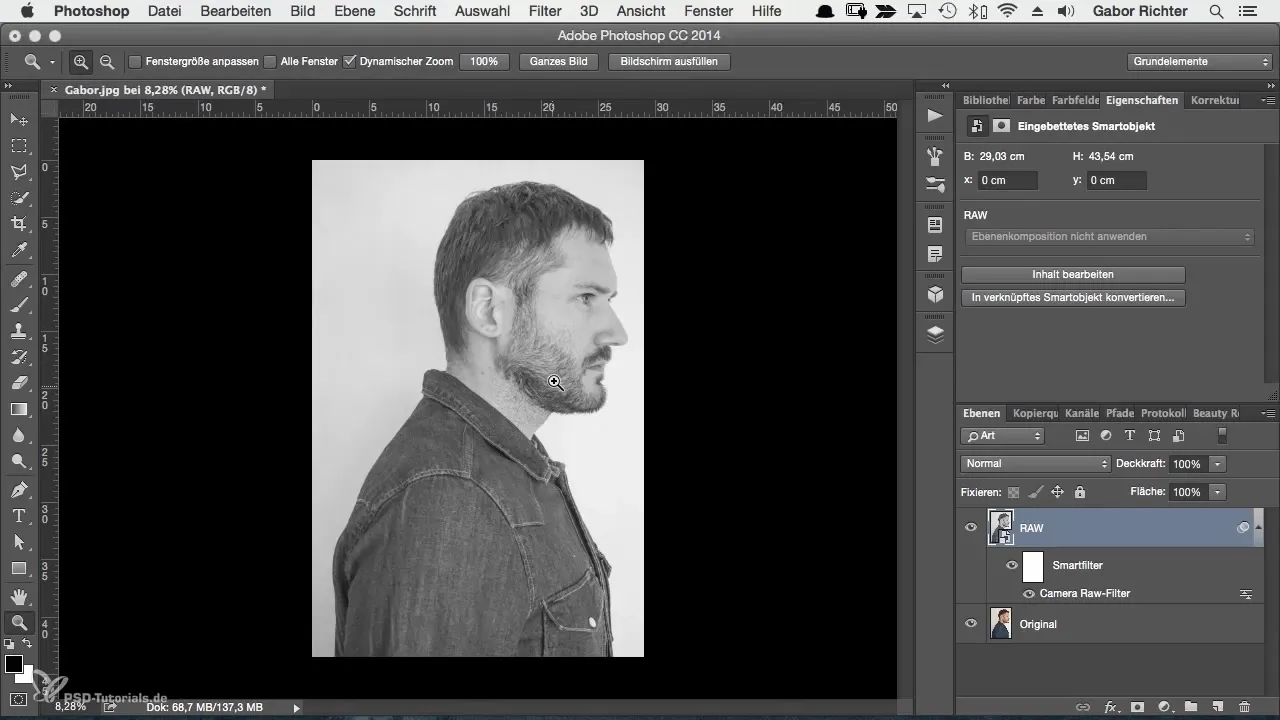
Kopsavilkums
Pirmais attēla izstrādājums ir izšķirošs solis, lai piešķirtu tavam portretam vēlamo izskatu. Izveidojot dublētu slāni, pielāgojot melnbaltajai konversijai un mērķtiecīgi izmantojot ekspozīcijas, nokrāsas, skaidrības un asuma slīdņus, tu iegūsi optimālus nosacījumus radošai apstrādei.
Biežāk uzdotie jautājumi
Kā es varu pārvērst JPEG attēlu par editējamu failu?Tu vari JPEG attēlu dublēt Photoshop un konvertēt par viedobjektu, lai to padarītu editējamu.
Kāpēc man būtu jāizdara attēls melnbalts?Melnbalta attēlojuma palīdz izlīdzināt attēlu un izvairīties no vizuālām nekārtībām krāsu dēļ.
Kāds skaidrības un asuma vērtība ir optimāla?Sāc ar skaidrības vērtību +20 un asuma vērtību aptuveni 70, taču pielāgo šīs vērtības attiecīgi savam attēlam.
Kā es varu jebkurā laikā mainīt savus iestatījumus?Izmanto divkāršo klikšķi uz viedobjekta, lai vienmēr atgrieztos pie Kameras RAW filtra un veiktu pielāgojumus.

